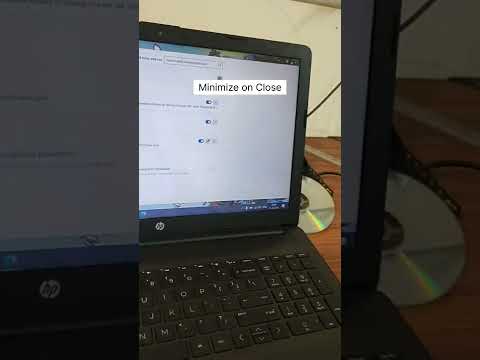এই উইকিহাও আপনাকে শেখায় কিভাবে আপনার কম্পিউটার, ফোন বা ট্যাবলেটে গুগল ক্লাসরুম ব্যবহার করে আপনার হোমওয়ার্ক চালু করতে হয়। একবার আপনি বিভিন্ন ধরণের অ্যাসাইনমেন্ট জমা দেওয়ার ঝুলি পেয়ে গেলে, আপনি কয়েক সেকেন্ডের মধ্যে আপনার হোমওয়ার্ক অ্যাসাইনমেন্ট জমা দিতে সক্ষম হবেন।
ধাপ
4 এর পদ্ধতি 1: একটি কম্পিউটারে একটি অ্যাসাইনমেন্ট সংযুক্ত করা

ধাপ 1. একটি ওয়েব ব্রাউজারে https://classroom.google.com- এ যান।
আপনি যদি ইতিমধ্যে সাইন ইন না করে থাকেন, তাহলে আপনাকে এখনই এটি করতে হবে।

পদক্ষেপ 2. তালিকা থেকে আপনার ক্লাস নির্বাচন করুন।
এটি আপনাকে আপনার ক্লাসে নিয়ে যাবে।

ধাপ 3. ক্লাসওয়ার্ক ক্লিক করুন।
আপনি এখানে আপনার অ্যাসাইনমেন্ট পাবেন।

ধাপ 4. অ্যাসাইনমেন্ট নির্বাচন করুন এবং অ্যাসাইনমেন্ট দেখুন ক্লিক করুন।
এটি সংযুক্ত করার বিকল্প সহ অ্যাসাইনমেন্ট সম্পর্কে তথ্য উপস্থিত হবে।
যদি আপনি আপনার নামের সাথে একটি ছবি দেখতে পান, তার মানে আপনার প্রশিক্ষক আপনার জন্য একটি নির্দিষ্ট নথি নির্ধারণ করেছেন। লিঙ্কে ক্লিক করুন এবং নির্দেশিত হিসাবে অ্যাসাইনমেন্ট সম্পূর্ণ করুন, এবং তারপর ধাপ 9 এ যান।

ধাপ 5. "আপনার কাজ" এর অধীনে যোগ করুন বা তৈরি করুন ক্লিক করুন।
এটি পৃষ্ঠার উপরের ডানদিকে অবস্থিত।

পদক্ষেপ 6. আপনার হোমওয়ার্ক অ্যাসাইনমেন্ট নির্বাচন করুন।
আপনি যদি আপনার অ্যাসাইনমেন্টের জন্য একটি নতুন ফাইল তৈরি করতে চান, এই ধাপটি এড়িয়ে যান এবং পরের দিকে যান। যদি আপনার কাছে ইতিমধ্যেই একটি ফাইল থাকে যা আপনাকে জমা দিতে হবে, তাহলে আপনি এটি কীভাবে করতে পারেন তা এখানে:
- যদি ফাইলটি আপনার কম্পিউটারে থাকে, নির্বাচন করুন ফাইল, ফাইল নির্বাচন করুন, এবং তারপর ক্লিক করুন যোগ করুন । উদাহরণস্বরূপ, যদি আপনি মাইক্রোসফ্ট ওয়ার্ডে একটি কাগজ লিখে থাকেন বা পিডিএফ হিসাবে আপনার হোমওয়ার্ক স্ক্যান করেন, তাহলে আপনি এই বিকল্পটি ব্যবহার করবেন।
- যদি ফাইলটি আপনার হয় গুগল ড্রাইভ, সেই বিকল্পটি নির্বাচন করুন, আপনার ফাইলটি চয়ন করুন এবং তারপরে ক্লিক করুন যোগ করুন.
- আপনার ফাইল ওয়েবে থাকার কারণে যদি আপনার একটি লিঙ্ক সংযুক্ত করার প্রয়োজন হয়, নির্বাচন করুন লিঙ্ক, অবস্থান লিখুন, এবং তারপর ক্লিক করুন যোগ করুন.
- ক্লিক এক্স যদি আপনি একটি সংযুক্ত অ্যাসাইনমেন্ট অপসারণ করতে চান।

ধাপ 7. একটি নতুন ফাইল তৈরি করুন (যদি প্রয়োজন হয়)।
আপনি যদি নতুন Google অ্যাপ ডকুমেন্টে আপনার কাজ লিখতে চান, যেমন গুগল শীটে, আপনি এটি থেকে করতে পারেন যোগ করুন বা তৈরি করুন মেনুও। আপনার অ্যাসাইনমেন্ট তৈরি করতে আপনি যে Google অ্যাপটি ব্যবহার করতে চান তা নির্বাচন করুন (ডক্স, স্লাইড, চাদর, অথবা অঙ্কন)। তারপরে, নতুন ফাইলটিতে ক্লিক করুন এবং ফাইলে আপনার কাজটি প্রবেশ করুন বা আটকান।

ধাপ 8. একটি মন্তব্য যোগ করুন (alচ্ছিক)।
আপনি যদি আপনার জমা দেওয়ার সাথে একটি ব্যক্তিগত বার্তা যোগ করতে চান, তাহলে আপনার নিয়োগের নিচে "ব্যক্তিগত মন্তব্য" এর অধীনে আপনার বার্তাটি টাইপ করুন। ক্লিক পোস্ট আপনি শেষ হয়ে গেলে এটি সংরক্ষণ করুন।

ধাপ 9. ক্লিক করুন চালু করুন এবং নিশ্চিত করুন।
এটি আপনার অ্যাসাইনমেন্ট জমা দেয় এবং স্ট্যাটাস পরিবর্তন করে "চালু করা হয়"।
4 এর মধ্যে পদ্ধতি 2: একটি কম্পিউটারে একটি কুইজ অ্যাসাইনমেন্ট জমা দেওয়া

ধাপ 1. একটি ওয়েব ব্রাউজারে https://classroom.google.com- এ যান।
আপনি যদি ইতিমধ্যে সাইন ইন না করে থাকেন, তাহলে আপনাকে এখনই এটি করতে হবে।

পদক্ষেপ 2. তালিকা থেকে আপনার ক্লাস নির্বাচন করুন।
এটি আপনাকে আপনার ক্লাসে নিয়ে যাবে।

ধাপ 3. ক্লাসওয়ার্ক ক্লিক করুন।
আপনার অ্যাসাইনমেন্টগুলি এই পৃষ্ঠায় রয়েছে।

ধাপ 4. কুইজ অ্যাসাইনমেন্টে ক্লিক করুন এবং ভিউ অ্যাসাইনমেন্ট নির্বাচন করুন।
এটি কুইজ খুলবে।

ধাপ 5. কুইজ সম্পূর্ণ করুন এবং জমা দিন ক্লিক করুন।
এটি আপনার কুইজের উত্তরগুলিতে পরিণত করে।
যদি এই কুইজটি অ্যাসাইনমেন্টের জন্য একমাত্র কাজ ছিল, আপনি স্ট্যাটাস হিসাবে "চালু" দেখতে পাবেন।

ধাপ the. পরবর্তী কুইজটি সম্পন্ন করতে ওপেন অ্যাসাইনমেন্টে ক্লিক করুন (যদি আপনি এটি দেখতে পান)।
যদি অন্য একটি কুইজ শীট পাওয়া যায়, আপনি এই বিকল্পটি দেখতে পাবেন, যা কুইজ খুলবে। আপনি নির্ধারিত সমস্ত কুইজ জমা দেওয়ার পরে, আপনার অ্যাসাইনমেন্টের স্ট্যাটাস পরিবর্তন হয়ে "চালু হয়ে যাবে"।
পদ্ধতি 4 এর 3: একটি ফোন বা ট্যাবলেটে একটি অ্যাসাইনমেন্ট সংযুক্ত করা

ধাপ 1. ক্লাসরুম অ্যাপ খুলুন।
এটি সবুজ আইকন যার ভিতরে একজন ব্যক্তির সাদা রূপরেখা রয়েছে।

ধাপ 2. আপনার ক্লাস আলতো চাপুন।
আপনার ক্লাস সম্পর্কে তথ্য উপস্থিত হবে।

ধাপ 3. ক্লাসওয়ার্ক আলতো চাপুন।
যে কোনও অ্যাসাইনমেন্টগুলি এখানে উপস্থিত হবে।

ধাপ 4. আপনি যে নিয়োগটি জমা দিতে চান তা আলতো চাপুন।
এটি আপনার ওয়ার্ক কার্ড খোলে।

পদক্ষেপ 5. প্রসারিত বিকল্পটি আলতো চাপুন।
এটি আপনার কাজের উপরে তীর। আপনার নিয়োগের বিকল্পগুলি উপস্থিত হবে।

পদক্ষেপ 6. সংযুক্তি যোগ করুন আলতো চাপুন।
বেশ কয়েকটি সংযুক্তির বিকল্প প্রসারিত হবে।

ধাপ 7. আপনি যে ফাইলটি আপলোড করতে চান তা নির্বাচন করুন।
ফাইলের অবস্থানের উপর নির্ভর করে ধাপগুলি ভিন্ন:
- আপনি যদি কোনো অ্যাসাইনমেন্টের ছবি আপলোড করছেন, আলতো চাপুন ছবি বাছুন, ছবিটি নির্বাচন করুন (অথবা আলতো চাপুন ক্যামেরা ব্যবহার করুন একটি নতুন নিতে), এবং তারপর আলতো চাপুন যোগ করুন । আপনার একাধিক ছবি আপলোড করার প্রয়োজন হলে এটি পুনরাবৃত্তি করুন।
- যদি অ্যাসাইনমেন্টটি আপনার ফোন বা ট্যাবলেটে সংরক্ষিত অন্য ধরনের ফাইল, যেমন একটি ডকুমেন্ট, আলতো চাপুন ফাইল, ফাইলটি নির্বাচন করুন এবং আলতো চাপুন যোগ করুন.
- যদি ফাইলটি আপনার গুগল ড্রাইভে সেভ করা থাকে, আলতো চাপুন ড্রাইভ, ফাইল নির্বাচন করুন, এবং তারপর আলতো চাপুন যোগ করুন.
- আপনি যদি আপনার ফাইলের একটি লিঙ্ক প্রদান করতে চান, আলতো চাপুন লিঙ্ক, লিঙ্কটি প্রবেশ করান, এবং তারপর আলতো চাপুন যোগ করুন.

ধাপ 8. একটি নতুন নথি সংযুক্ত করুন (প্রয়োজন হলে)।
যদি আপনার কাজটি একটি নতুন ফাইলে প্রবেশ করতে হয়, তাহলে আলতো চাপুন নতুন ডক্স একটি গুগল ডক তৈরি করতে, নতুন স্লাইড একটি স্লাইড শো/উপস্থাপনা তৈরি করতে, নতুন পত্রক একটি স্প্রেডশীট তৈরি করতে, অথবা নতুন পিডিএফ একটি ফাঁকা পিডিএফ তৈরি করতে।
- আপনি যদি একটি নতুন ডকুমেন্ট, উপস্থাপনা বা স্প্রেডশীট তৈরি করেন, তাহলে আপনার অ্যাসাইনমেন্ট তথ্য লিখুন এবং আপনার কাজ সংরক্ষণ করার জন্য চেকমার্কে ট্যাপ করুন।
- যদি আপনি নির্বাচিত হন পিডিএফ, আপনার সাথে কাজ করার জন্য একটি ফাঁকা ফাইল থাকবে। আপনার অ্যাসাইনমেন্ট লিখুন বা আটকান, আপনার আঙুল দিয়ে নোট আঁকুন, অথবা আপনার প্রশিক্ষকের অনুরোধ করা অন্য কোন বৈশিষ্ট্য ব্যবহার করুন। আলতো চাপুন সংরক্ষণ যখন আপনার কাজ শেষ হয়ে যাবে।

ধাপ 9. একটি মন্তব্য যোগ করুন (alচ্ছিক)।
আপনি যদি প্রশিক্ষকের কাছে একটি ব্যক্তিগত নোট টাইপ করতে চান, আলতো চাপুন ব্যক্তিগত মন্তব্য যোগ করুন আপনার নোট লিখতে। আলতো চাপুন পোস্ট যখন আপনি এটি সংরক্ষণ করা শেষ করবেন।

ধাপ 10. আলতো চাপুন এবং নিশ্চিত করুন।
একবার আপনি অ্যাসাইনমেন্ট চালু করলে, স্ট্যাটাস পরিবর্তন হয়ে "চালু হয়ে যাবে"।
4 এর 4 পদ্ধতি: একটি ফোন বা ট্যাবলেটে একটি কুইজ অ্যাসাইনমেন্ট জমা দেওয়া

ধাপ 1. ক্লাসরুম অ্যাপ খুলুন।
এটি সবুজ আইকন যার ভিতরে একজন ব্যক্তির সাদা রূপরেখা রয়েছে।

ধাপ 2. আপনার ক্লাস আলতো চাপুন।
আপনার ক্লাস সম্পর্কে তথ্য উপস্থিত হবে।

ধাপ 3. ক্লাসওয়ার্ক আলতো চাপুন।
যে কোনও অ্যাসাইনমেন্টগুলি এখানে উপস্থিত হবে।

ধাপ 4. অ্যাসাইনমেন্ট আলতো চাপুন।
যদি একটি কুইজ প্রয়োজন হয়, আপনি এটি এই এলাকায় দেখতে পাবেন।

ধাপ 5. শুরু করতে কুইজ ট্যাপ করুন।
এটি আপনার স্ক্রিনে কুইজ খুলবে।

ধাপ 6. কুইজ সম্পূর্ণ করুন এবং জমা দিন আলতো চাপুন।
এটি আপনার কুইজের উত্তর সংরক্ষণ করে এবং আপনাকে ক্লাসরুমে ফিরিয়ে দেয়।

ধাপ 7. সম্পন্ন হিসাবে চিহ্নিত আলতো চাপুন এবং নিশ্চিত করুন।
আপনার কুইজ এখন জমা দেওয়া হয়েছে।